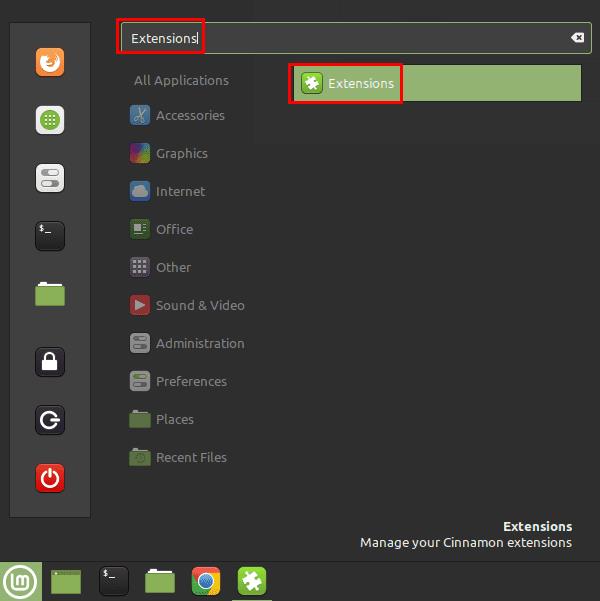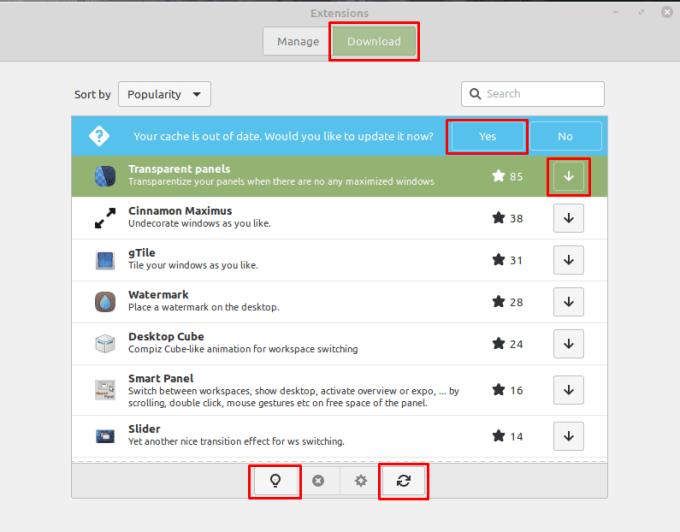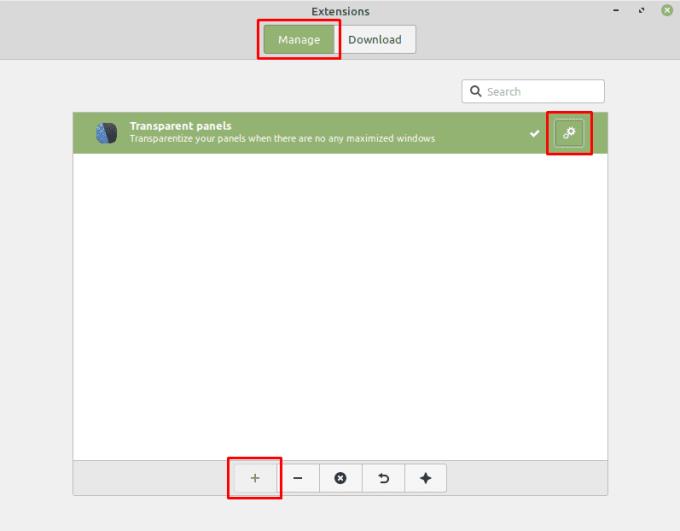O Linux Mint vem com um conjunto de funções integradas; no entanto, existem várias maneiras de expandir essa funcionalidade. A maneira mais óbvia de adicionar mais recursos a um sistema operacional é instalar mais software; no entanto, o Linux Mint tem alguns conjuntos de ferramentas que você também pode instalar: desklets, miniaplicativos e extensões.
Desklets são pequenas ferramentas que aparecem em sua área de trabalho, fornecendo informações extras, como um feed de clima. Os miniaplicativos são semelhantes, mas são colocados na barra inferior da tela, e não na área de trabalho. As extensões mudam o comportamento geral do Linux Mint e geralmente são pequenas mudanças gráficas. Para adicionar um ramal, pressione a tecla Super, digite “Ramais” e pressione Enter.
Dica: A tecla “Super” é o nome que muitas distribuições Linux usam para se referir à tecla Windows ou à tecla “Command” da Apple, evitando qualquer risco de problemas de marcas registradas.
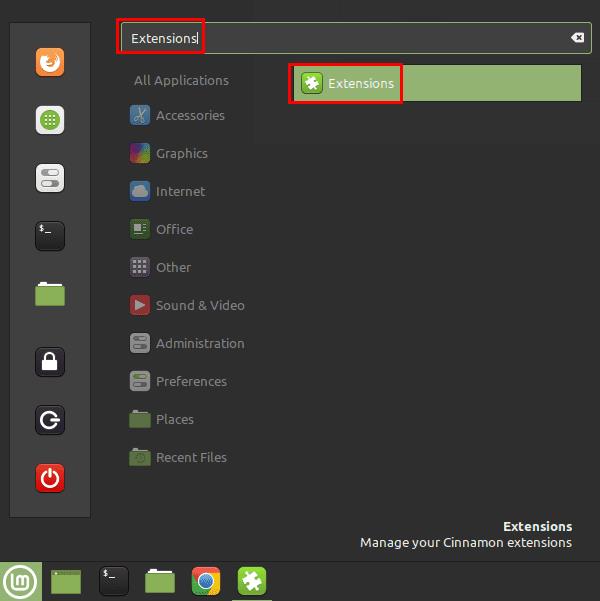
Pressione a tecla Super, digite “Extensões” e pressione Enter.
Quando estiver na janela de extensões, mude para a guia “Download”, pois você não tem nenhuma extensão instalada para configurar. Na guia “Download”, pesquise na lista de extensões disponíveis para ver quais você deseja instalar.
Se você vir uma notificação na parte superior informando que “Seu cache está desatualizado”, clique em “Sim” para atualizar a lista de extensões para a versão mais recente. Se quiser verificar manualmente se você tem as versões mais recentes, mesmo se você não vir o aviso, clique no ícone “Atualizar” no canto inferior direito.
Você pode ver mais informações sobre uma extensão selecionando-a e clicando no ícone de lâmpada no canto inferior esquerdo, com o rótulo “Mais informações”. Quando você souber que deseja usar uma extensão, clique no botão de download relevante para instalá-la.
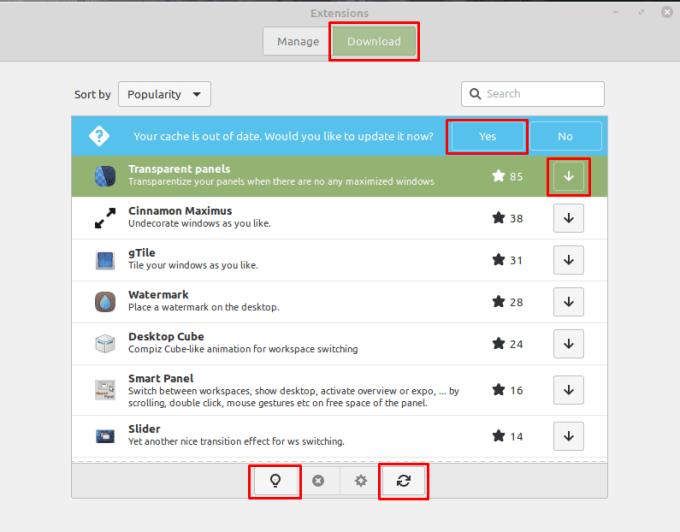
Na guia “Download”, você deve atualizar a lista de extensões, visualizar as informações e fazer o download das extensões que deseja usar.
Depois de instalar uma ou mais extensões, volte para a guia “Gerenciar”. Para habilitar uma extensão instalada, selecione-a e clique no botão “Adicionar” no canto inferior esquerdo. A maioria das extensões terá um conjunto de opções que você pode configurar clicando no ícone da respectiva roda dentada no lado direito. Você só pode configurar as opções de um ramal quando ele estiver ativo.
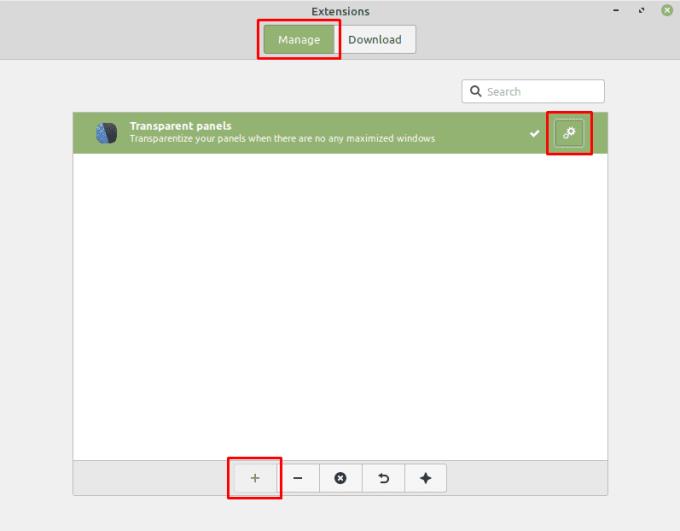
Na guia “Gerenciar”, você pode habilitar as extensões instaladas e definir suas configurações.